打印机卸载了怎么安装
更新时间:2024-01-16 08:58:49作者:jiang
打印机是我们日常生活和工作中不可或缺的设备之一,有时候我们可能会不小心卸载打印机或者不小心删除了打印机驱动程序,导致无法正常使用打印机,在这种情况下,我们需要重新安装打印机并添加驱动程序以恢复其正常功能。本文将介绍一些简单的步骤和方法,帮助您重新安装和添加打印机,解决这一问题。无论是在家庭还是办公环境中,这些方法都能帮助您快速恢复打印机的使用,提高工作效率。下面我们就来详细了解一下。
具体方法:
1点击电脑左下角开始菜单,点击右边的“设备和打印机”选项。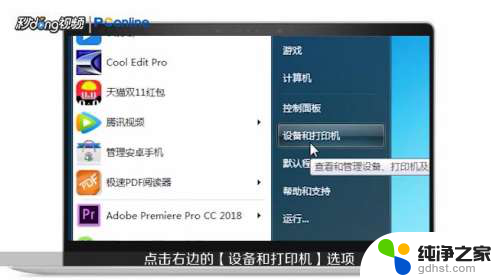 2弹出设备和打印机窗口,点击窗口上方“添加打印机”选项。
2弹出设备和打印机窗口,点击窗口上方“添加打印机”选项。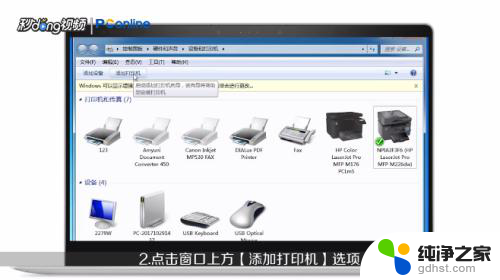 3弹出添加打印机窗口,点击“添加网络打印机”,如果需要添加本地打印机,就选择第一个选项即可。
3弹出添加打印机窗口,点击“添加网络打印机”,如果需要添加本地打印机,就选择第一个选项即可。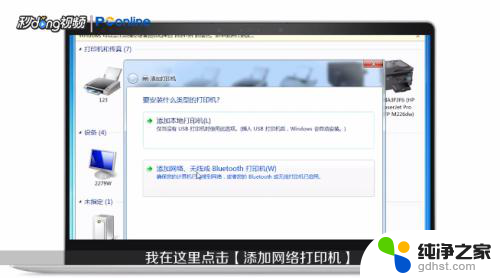 4点击“完成”后会弹出搜索列表,这时计算机会搜索打印机,稍等片刻,找到并点击不小心删除掉的打印机名称即可。
4点击“完成”后会弹出搜索列表,这时计算机会搜索打印机,稍等片刻,找到并点击不小心删除掉的打印机名称即可。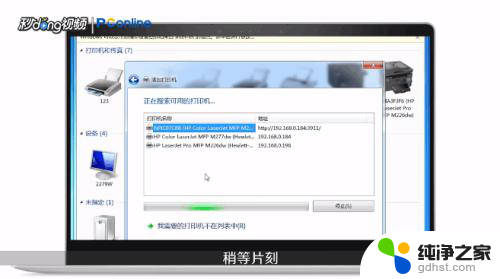 5选择好后点击右下角“下一步”按钮,因为前期不小心删除的是打印机图标。打印机的驱动还在,所以会提示电脑已经安装了一个驱动程序,点击第一个选项即可。
5选择好后点击右下角“下一步”按钮,因为前期不小心删除的是打印机图标。打印机的驱动还在,所以会提示电脑已经安装了一个驱动程序,点击第一个选项即可。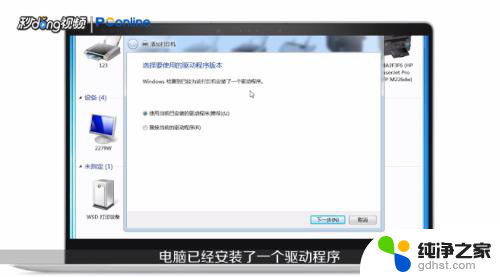 6接着继续点击右下角的“下一步”按钮,在跳转的窗口中显示打印机的名称。这里打印机名称直接默认即可,然后点击“下一步”按钮,稍等片刻,会跳转到打印机共享界面,默认选择,点击“下一步”按钮。
6接着继续点击右下角的“下一步”按钮,在跳转的窗口中显示打印机的名称。这里打印机名称直接默认即可,然后点击“下一步”按钮,稍等片刻,会跳转到打印机共享界面,默认选择,点击“下一步”按钮。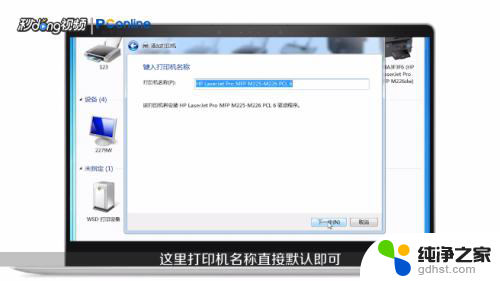 7点击“完成”后界面就会显示已经成功添加打印机,可以点击上面的“打印测试页”按钮。如果打印机打印出测试页,说明安装成功,否则没有安装成功,最后点击“完成”即可。
7点击“完成”后界面就会显示已经成功添加打印机,可以点击上面的“打印测试页”按钮。如果打印机打印出测试页,说明安装成功,否则没有安装成功,最后点击“完成”即可。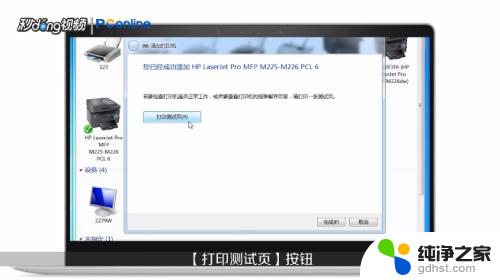 8总结如下。
8总结如下。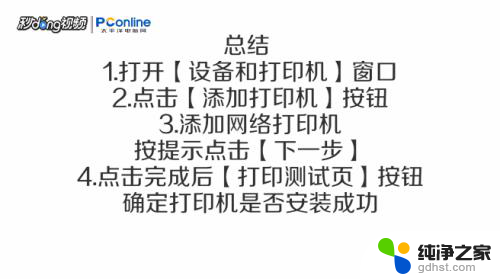
以上就是打印机卸载后重新安装的全部步骤,如果你也遇到同样的情况,可以参考我的方法来解决,希望对大家有所帮助。
- 上一篇: 怎么看电脑软件安装在哪个盘
- 下一篇: windows10音频管理器下载
打印机卸载了怎么安装相关教程
-
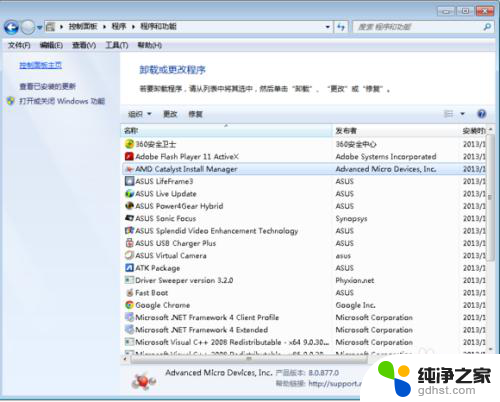 amdsoftware卸载怎么安装回来
amdsoftware卸载怎么安装回来2024-01-18
-
 惠普1020打印机怎么安装驱动
惠普1020打印机怎么安装驱动2024-04-15
-
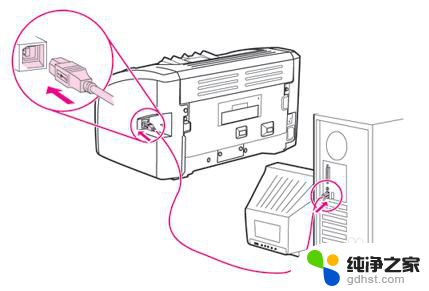 hp1020打印机怎么安装
hp1020打印机怎么安装2024-04-12
-
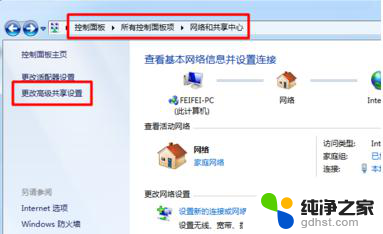 怎么安装共享的打印机
怎么安装共享的打印机2024-01-28
系统安装教程推荐